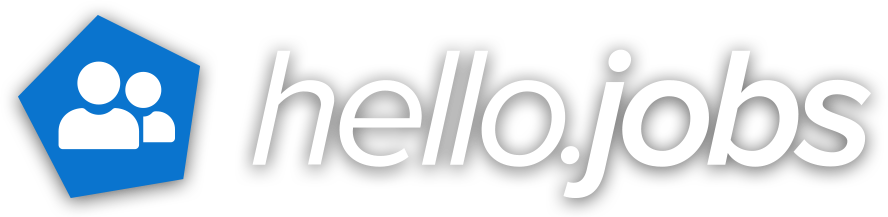Wie Social-Media-Buttons für Aufmerksamkeit in der EMail-Signatur sorgen
Mit Social-Media-Buttons wird die Signatur eine EMai mehr als eine Auflistung von Kontaktdaten. Wer Social-Media-Kontakte aufbauen, und gezielt auf seine Auftritte im Web hinweisen möchte um die eigene Reputation zu lenken, kommt nicht um die Einbindung von Social Media Buttons herum.
Pimp your EMail
Was liegt näher, als die eigene Signatur in EMails dafür zu nutzen um Empfänger gleichzeitig zu Kontakten in Social Media Diensten zu wandeln und mit meiner Reputation zu punkten. Egal ob als Follower auf Twitter, Freund auf Facebook oder für den Business Kontakt auf LinkedIn und XING. Als Bewerber erspare ich dem Personaler nach mir zu googeln und gleichzeitig bestimme ich mittels der Social-Media-Buttons, was ich bzw. welchen Account ich zeigen möchte. Hier zeigt es sich auch wieder, dass es durchaus Sinn macht auch in privaten Netzwerken wie Twitter und Facebook Accounts zu besitzen, die man eher beruflich bespielt und welche, die eben nur dem privaten Umfeld vorenthalten sind. So entscheide immer ich, was jemand von mir erfahren soll.
Firmen verschenken Potential
Aber selbst Unternehmen nutzen viel zu selten diese kostenlose und effektive Möglichkeit des Vernetzens und Bereitstellung von Informationen. Wie einfach kann doch Kundenbindung und Employer Branding durch Social-Media-Buttons gleichzeitig sein, wenn man die geschäftlichen EMails eines Unternehmens immer auch als Kommunikationsvermittler meiner Marke nutze. Auch in der Bewerberkommunikation kann die Einbindung der kleinen Icons nützliche Dienste erweisen. Die Wahrscheinlichkeit, dass der Bewerber Fan oder Follower wird ist groß. Sollte es diesmal nicht mit der Bewerbung klappen, habe ich so die Möglichkeit ihn immer wieder zu erreichen. Und sei es als Multiplikator, der einem Freund einen Job vorschlägt. Selbst wenn dies nur einmal im Jahr passieren sollte, haben Sie hier entsprechende Ausgaben und Zeit gespart. Denn was geht über Empfehlungen?
Eine einfache und effektive Lösung
Wer GMail, YahooMail oder Outlook nutzt, kann sich mittels Wisestamp einfach helfen. Vorausgesetzt natürlich, man nutzt als Browser Firefox. Die kleine Applikation Wisestamp, die man hier findet, ermöglicht eine Signatur inklusive Verweise auf seine Social Media Profile anzufertigen.
Die Konfiguration ist denkbar einfach und kann natürlich immer wieder geändert, bzw. erweitert werden. Neben den üblichen Angaben wie:
- Position / Berufstitel
- Firmenname
- Adresse
- Telefon
- Webadresse
kann man in Wisestamp seine Profile aus Twitter, Facebook & Co mit Buttons verlinken. Versendet man eine EMail, tauchen die gewünschten Social-Media-Buttons unter den Adressdaten auf. Klickt der EMail Empfänger dann auf einen der integrierten Buttons, landet er direkt auf dem entsprechenden Profil. Eine EMail Signatur sollte im Übrigen nicht mehr als 6 bis 8 Zeilen umfassen. Zusätzlich können noch Profile von Chat, bzw. Sprachdiensten wie Googletalk und Skype eingegeben werden. Ein RSS Feed kann ebenfalls eingebunden werden. Unverzichtbar für Blogger, da automatisch der letzte Post als Link angefügt wird.
Social-Media-Buttons für Outlook Nutzer
Wer Outlook nutzt muss jetzt nicht traurig sein, sondern lieber die Finger lockern. Zwar ist so ein bequemer Dienst wie Wisestamp für Outlook auch nutzbar, möchten Sie aber Ihre eigenen Social-Media-Buttons integrieren, dann sollte Ihnen diese kleine Anleitung dabei helfen.
- Zuerst sollte man sich passende Social-Media-Buttons für seine Netzwerke suchen. Man findet diese in der Bildersuche bei Google. Aber Vorsicht: Fast alle unterliegen dem Urheberrecht. Lesen Sie sich bitte immer auch die Lizenzbedingungen für die jeweiligen Icons durch.
- Microsoft Outlook öffnen
- Oben in der Werkzeugleiste klicken Sie bitte auf den Reiter “Extras”
- Nun auf den Punkt unten, namens “Optionen” klicken
- Jetzt sollte sich ein Extra-Fenster mit dem Namen Optionen öffnen. Dort klickt man auf den Menüpunkt “E-Mail-Format“
- Sehen Sie die Schaltfläche mit dem Namen “Signaturen”? Klicken Sie bitte auf diese.
- Dort klicken Sie nun auf die Schaltfläche “Neu”
- Geben Sie nun einen Namen für die neue Signatur ein. z.B. Socialmedia
- Nun können Sie die üblichen Angaben wie Namen, Adresse, EMail usw. eintragen. Die Schrift und Schriftgröße, können Sie wie in Word verändern und anpassen
- Schaffen Sie danach eine Leerzeile, indem Sie zweimal “ENTER” drücken.
- Danach drücken Sie den kleinen “Button mit dem Berg und der Sonne“, den Sie oben, neben den Einstellungen für die Schrift finden. Sofort öffnet sich ein Menü, wo Sie dann einen der heruntergeladenen Buttons aussuchen. Nachdem sie Einfügen gedrückt haben, erscheint das kleine Bild in der Signatur
- Nun klicken Sie mit der Maus das kleine Bild an um es zu markieren. Nun klicken Sie bitte wieder in der oberen Leiste auf das “kleine Bild mit der Weltkugel und dem Kettenglied”.
- In dem jetzt neu geöffneten Menüfenster sehen Sie ganz unten “ein leeres Textfeld”, indem Sie bitte den “Link zu Ihrem Profil” im gewünschten Network eingeben.
- Nachdem Sie den Button mit Ihrem Profil verknüpft haben, machen Sie ein oder zwei Leerzeichen und wiederholen Sie alles von Schritt 11 an, bis Sie alle Ihre gewünschten Verknüpfungen eingegeben haben
- Wenn Sie alles eingegeben haben, klicken Sie nur noch auf O.K. und die Signatur ist abgespeichert
Kleiner Tipp
Übrigens, wenn Sie nun mehr als eine Signatur nutzen, können Sie zwischen den Signaturen einfach springen. Wenn Sie eine neue Mail schreiben, dann klicken Sie einfach, während der Mauszeiger in das Textfeld der neuen geöffneten Mail zeigt, auf die linke Maustaste. Dort werden Ihnen dann die verschiedenen Signaturen zur Auswahl gegeben.Wer über beides verfügt, also über Firefox inklusive webbasierten EMail Account und einem Outlook Programm, kann einfach in Wisestamp seine Signatur erstellen und anschließend per Copy and Paste, in die Signaturvorlage von Outlook einfügen.
Foto von Kaboompics.com